Correction de l'erreur C00D11B1 du lecteur Windows Media
Publié: 2018-03-09Vous pouvez enfin vous détendre après une longue journée et diffuser votre série télévisée préférée. Une minute après le début de la vidéo, votre lecteur Windows Media se fige et vous voyez le message d'erreur C00D11B1 qui indique :
"Windows Media Player a rencontré un problème lors de la lecture du fichier."
Ce problème peut être un problème majeur, surtout lorsque vous ne savez pas comment le résoudre. Eh bien, ne vous inquiétez pas car nous avons ce problème couvert! Dans cet article, nous vous apprendrons comment résoudre l'erreur C00D11B1 de Windows Media Player. Si vous avez un système d'exploitation Windows 7, Windows XP, Windows Vista ou Windows 8, ce tutoriel est parfait pour vous.
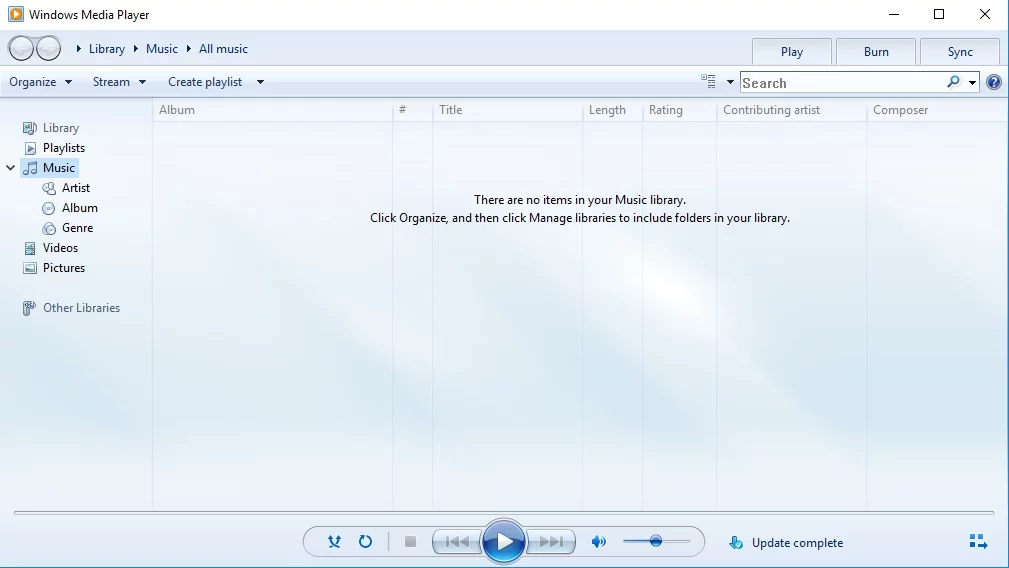
Quelles sont les causes de l'erreur C00D11B1 du lecteur Windows Media :
- Fichiers de registre Windows corrompus ou endommagés à partir d'une mise à jour récente
- Fichiers supprimés par erreur ou par malveillance associés à Windows Media Player
- Installation incomplète ou téléchargement corrompu du logiciel Windows Media Player
- Fichiers système infectés par des logiciels malveillants ou des virus
- Paramètres proxy et UDP incorrects
Lorsque l'erreur C00D11B1 s'affiche, cela signifie que votre système n'a pas réussi à traiter correctement un fichier nécessaire à Windows Media Player pour exécuter ou diffuser une vidéo à partir d'Internet. Diverses raisons peuvent être à l'origine de ce problème et il est important que vous en identifiiez la source. Cela vous permettra de résoudre l'erreur et de faire fonctionner à nouveau votre lecteur Windows Media.
1) Réinstallation de Windows Media Player
L'un des meilleurs moyens d'éliminer le message d'erreur C00D11B1 de Windows Media Player consiste à réinstaller le programme. Cela vous permet de supprimer les fichiers problématiques, en les remplaçant par un ensemble frais et fonctionnant correctement. Suivez les étapes ci-dessous :
- Redémarrez votre ordinateur.
- Appuyez et maintenez la touche F8 jusqu'à ce que vous voyiez le menu de démarrage.
- Cliquez sur Démarrer, puis sélectionnez Exécuter.
- Dans la boîte de dialogue Exécuter, tapez "appwiz.cpl" (sans guillemets) et appuyez sur Entrée.
- Choisissez Windows Media Player dans la liste des programmes.
- Cliquez sur Supprimer ou Désinstaller.
- Suivez les instructions de l'assistant de désinstallation.
- Redémarrez votre ordinateur.
- Visitez le site Web de Microsoft et recherchez le guide d'installation de Windows Media Player.
- Téléchargez le programme d'installation et enregistrez-le sur votre disque dur.
- Exécutez le programme d'installation.
2) Désactivation de tous les paramètres UDP pour Windows Media Player
Dans certains cas, un package UDP (User Datagram Protocol) fourni avec votre logiciel empêche Windows Media Player d'exécuter correctement les fichiers multimédias. Dans ce cas, vous devrez désactiver tous les paramètres UDP du programme pour résoudre le problème. Les étapes peuvent être un peu délicates, mais vous pouvez certainement les suivre. Voici les instructions :
- Cliquez sur Démarrer, puis sélectionnez Tous les programmes.
- Choisissez Windows Media Player dans la liste des programmes. Cela devrait ouvrir l'application.
- Dans le menu du haut, cliquez sur Outils.
- Sélectionnez les options.
- Dans la boîte de dialogue Options, accédez à l'onglet Réseau.
- Si la case UDP est cochée, décochez-la en cliquant dessus.
- Cliquez sur OK, puis vérifiez si le problème a été résolu.
3) Correction des paramètres proxy de Windows Media Player
Des paramètres de proxy incorrects peuvent également empêcher votre lecteur Windows Media Player de fonctionner correctement. En les configurant, vous pouvez vous assurer que le serveur Windows Media peut établir correctement la connexion idéale avec votre programme.

Voici les étapes :
- Recherchez les paramètres de proxy corrects sur le site Web de Microsoft.
- Cliquez sur l'icône Démarrer.
- Sélectionnez Panneau de configuration dans les options, puis cliquez sur Outils.
- Vérifiez si toutes les options Internet et du lecteur correspondent aux informations que vous avez acquises sur le site Web de Microsoft.
- Corrigez les valeurs si elles ne correspondent pas.
4) Nettoyer le registre Windows
Gardez à l'esprit que le registre est un module complexe sous Windows. Il est essentiel pour assurer le bon fonctionnement de votre système. De plus, une modification incorrecte entraînerait plus de problèmes pour votre ordinateur. Donc, si vous envisagez de réparer manuellement le registre, vous devez être absolument sûr de pouvoir terminer la procédure avec précision.
En tant que tel, nous vous recommandons fortement d'opter pour une solution en un clic comme Auslogics Registry Cleaner. Ce programme rendra l'ensemble du processus automatisé. Il recherchera et réparera les fichiers de registre endommagés ou corrompus qui peuvent avoir causé l'erreur C00D11B1 sous Windows 7.
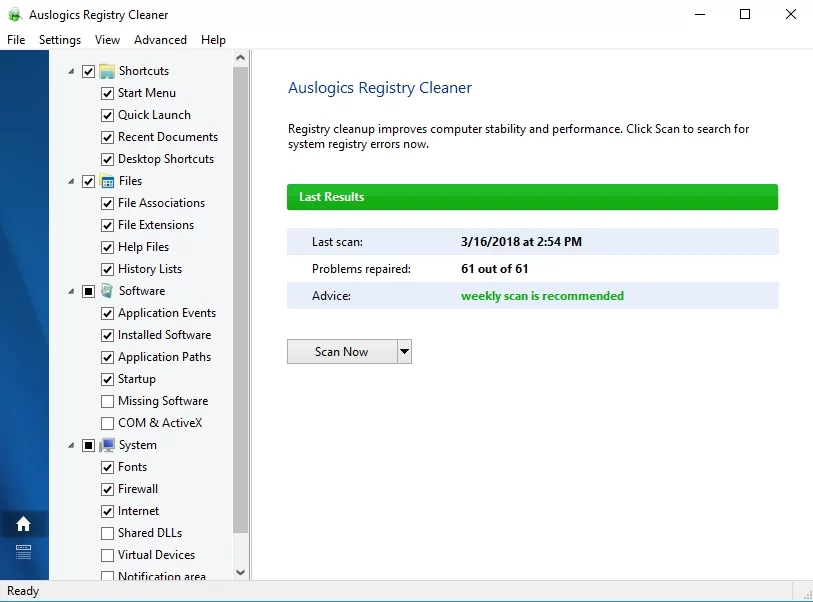
Auslogics Registry Cleaner créera également automatiquement une sauvegarde avant chaque analyse. Ainsi, vous pouvez facilement annuler les modifications et protéger votre ordinateur contre d'autres dommages. La grande chose à propos de ce programme est qu'il prend en charge tous les problèmes de registre, pas seulement ceux qui ont causé l'erreur C00D11B1. Cela signifie qu'après la procédure, vous remarquerez une amélioration spectaculaire des performances et de la vitesse de votre ordinateur.
5) Mise à jour des pilotes d'ordinateur
Si vous essayiez de lire un fichier multimédia à partir d'un DVD lorsque l'erreur s'est produite, il est probable que le problème soit dû à des pilotes obsolètes ou corrompus. Heureusement, cela peut être résolu en mettant à jour le pilote de périphérique.
Il convient de noter que la recherche du pilote compatible pour votre périphérique matériel peut prendre énormément de temps. Vous devrez peut-être vous rendre sur le site Web du fabricant ou de Microsoft pour rechercher et télécharger le bon pilote. S'il s'avère que vous avez utilisé un pilote incompatible, vous pourriez même causer plus de problèmes à votre ordinateur.
Nous vous conseillons donc d'utiliser Auslogics Driver Updater pour faciliter grandement le processus. En un clic, vous pouvez mettre à jour les pilotes vers les dernières versions recommandées par le fabricant. Vous pourrez résoudre l'erreur C00D11B1, ainsi que profiter de nouvelles fonctionnalités matérielles et de performances PC plus rapides.
6) Annuler les modifications récentes à l'aide de la restauration du système Windows
Dans certains cas, une mise à jour ou une modification récente du système peut avoir provoqué l'erreur C00D11B1. L'utilisation de la restauration du système serait l'occasion idéale de revenir aux paramètres avant que le problème ne se produise. Ne vous inquiétez pas de perdre des photos, des documents ou d'autres données. L'utilisation de la restauration du système ne les affecterait pas. Suivez les instructions ci-dessous :
- Cliquez sur Démarrer.
- Tapez "restauration du système" (sans guillemets) dans la zone de recherche, puis appuyez sur Entrée.
- Sélectionnez Restauration du système dans les résultats.
- Si vous y êtes invité, soumettez les mots de passe administrateur.
- Choisissez un point de restauration en suivant les étapes de l'assistant. Cela devrait ramener l'ordinateur aux paramètres avant que l'erreur ne se produise.
Selon vous, quelle est la solution la plus efficace à l'erreur C00D11B1 ?
Faites-nous savoir dans les commentaires ci-dessous!
